在编辑文档时,若能自动同步显示为最新日期,如原文中的2019年2月13日,在2020年1月18日打开会动态更新为当日日期,如何实现此功能?
1、 打开要插入自动更新时间的WPS文档,在插入位置手动输入时间
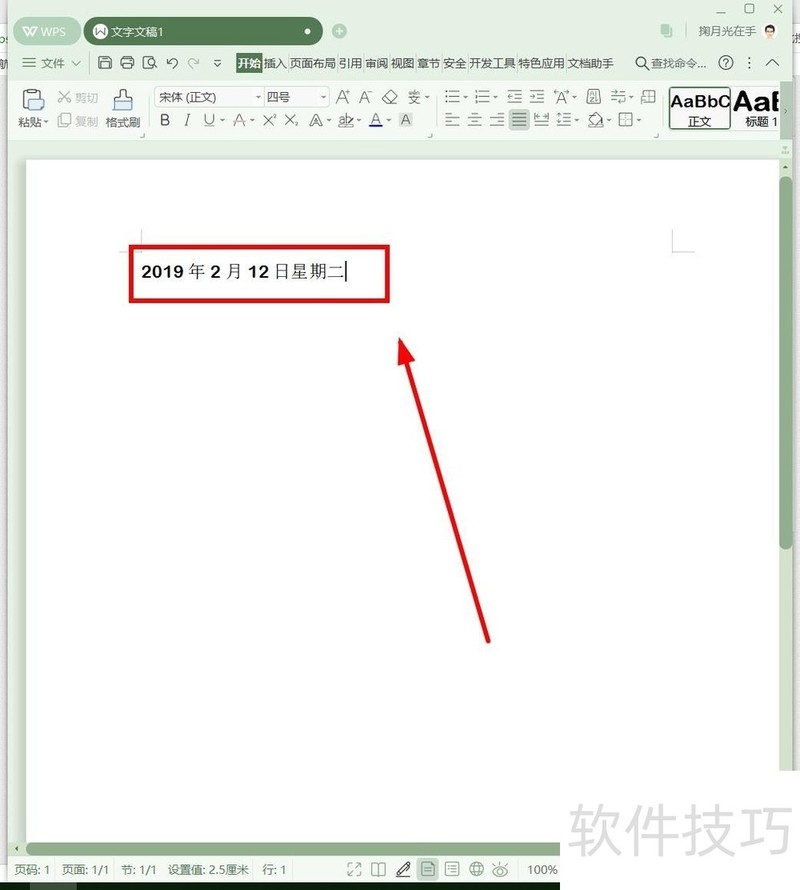
2、 为了显示区别,我们再插入自动更新的时间。找到“插入”选项卡单击
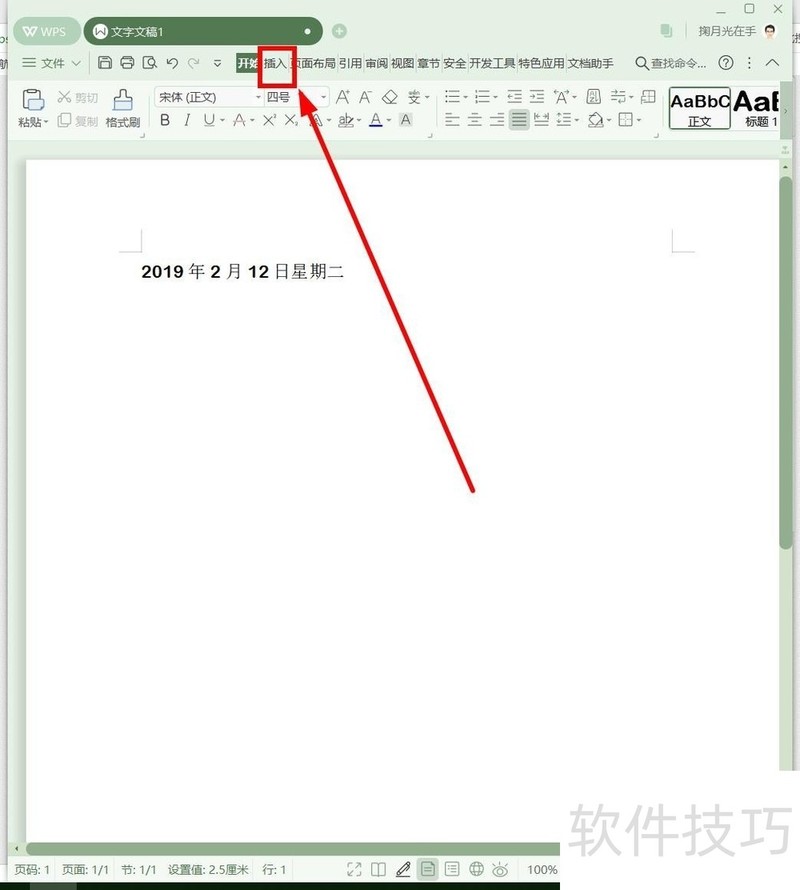
3、 在菜单栏找到“日期”选项我们单击它
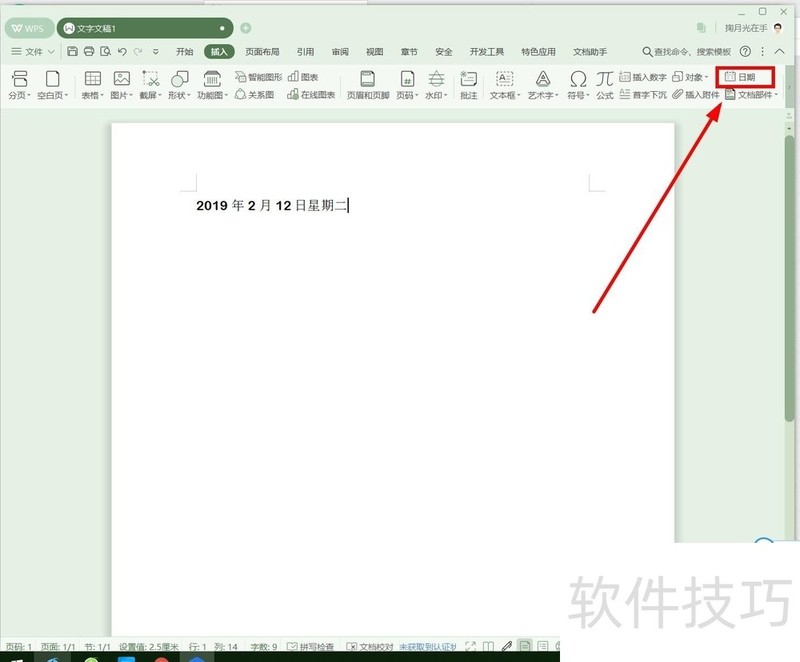
4、 在“时间和日期”对话框,选择一个日期格式
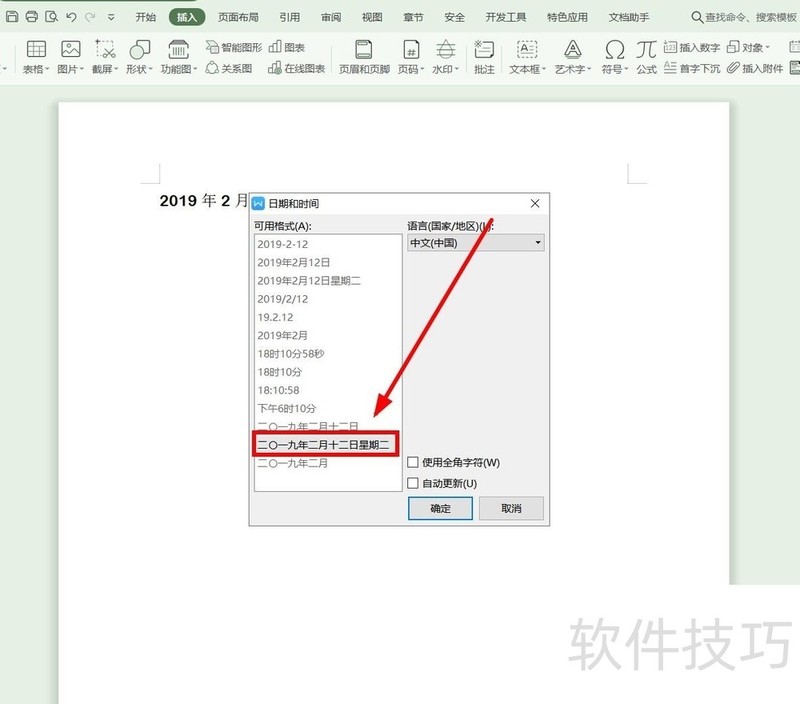
5、 选择“自动更新”单击,勾选该功能
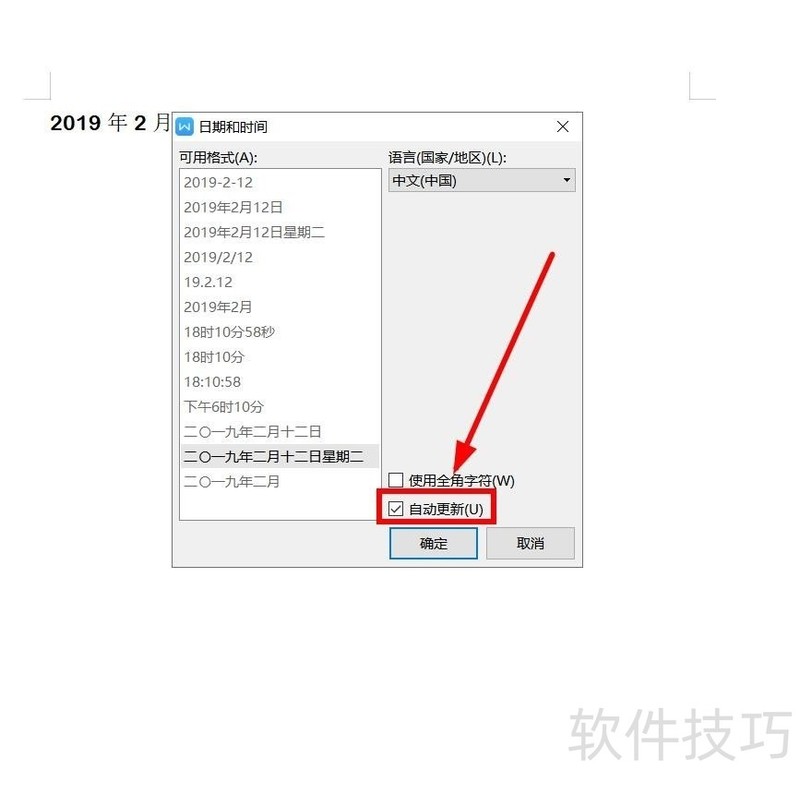
6、 完成后,单击“确定”
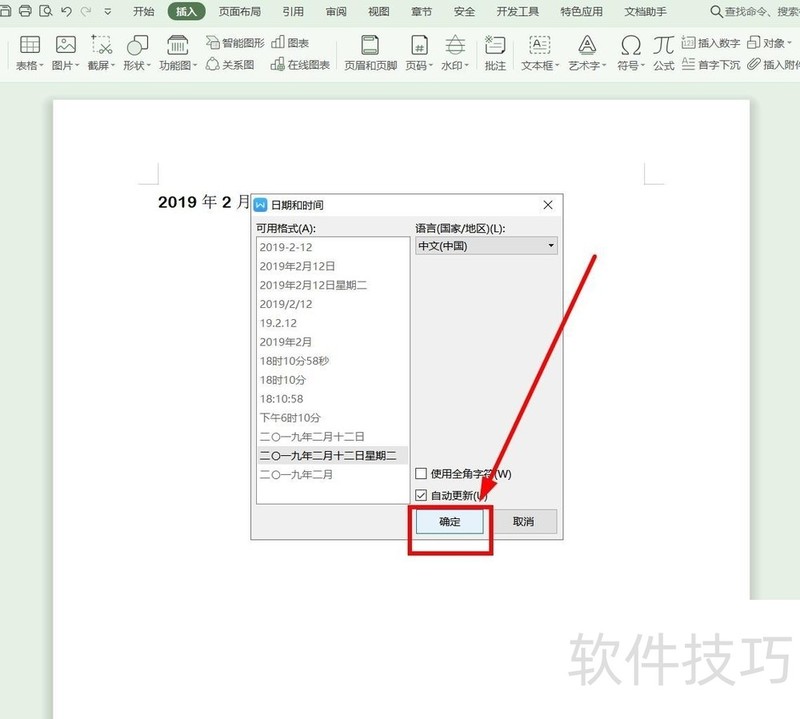
7、 保存文档并关闭,把系统时间改为2020年,我们看看效果如何
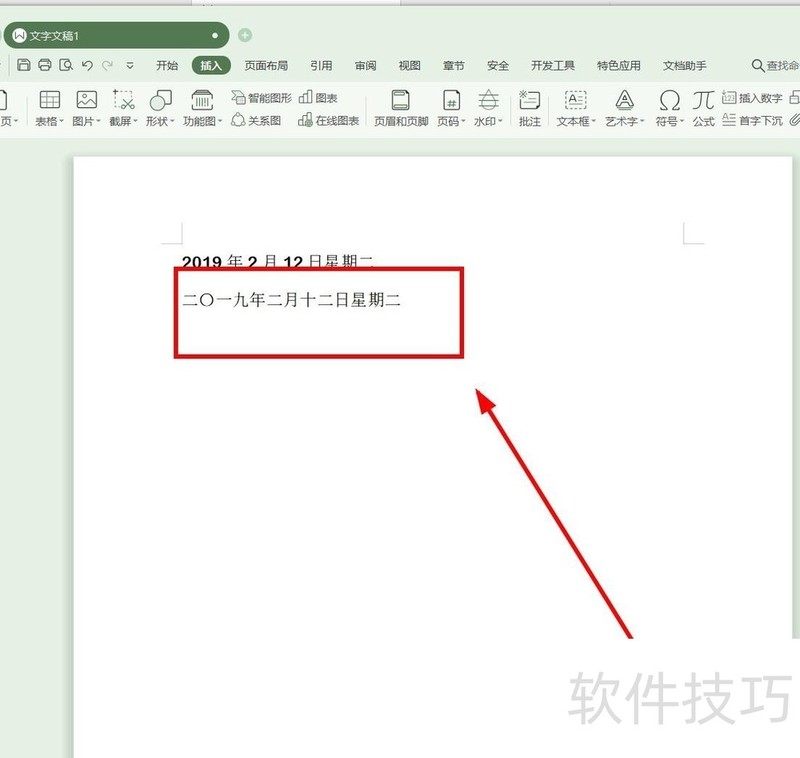
文章标题:如何让WPS文档的时间能自动更新?
文章链接://www.hpwebtech.com/jiqiao/202763.html
为给用户提供更多有价值信息,ZOL下载站整理发布,如果有侵权请联系删除,转载请保留出处。
相关软件推荐
其他类似技巧
- 2024-12-09 09:14:01WPS如何快速求平均值
- 2024-12-09 08:51:01WPS如何开启自动备份文件
- 2024-12-09 07:15:01WPS表格怎么筛选前10%的最小数据?
- 2024-12-09 06:34:02wps如何将A4的文档变成A3的两栏格式
- 2024-12-08 15:15:01WPS和Word如何将英文内容转换为大写?
- 2024-12-08 14:50:01WPS表格文件中如何表格导出为图片
- 2024-12-08 14:40:03wps2019版本中将数字末尾2位去掉的两种方法
- 2024-12-08 11:23:02怎么给WPS文字中的图片添加阴影效果
- 2024-12-08 09:32:02如何快速制作惊蛰手机海报
- 2024-12-08 09:06:02wps中如何快速将一个表格分成两个表格?
金山WPS Office软件简介
WPS大大增强用户易用性,供用户根据特定的需求选择使用,并给第三方的插件开发提供便利。ZOL提供wps官方下载免费完整版。软件特性:办公, 由此开始新增首页, 方便您找到常用的办公软件和服务。需要到”WPS云文档”找文件? 不用打开资源管理器, 直接在 WPS 首页里打开就行。当然也少不了最近使用的各类文档和各种工作状... 详细介绍»









